
- Python XlsxWriter 教程
- Python XlsxWriter - 主页
- Python XlsxWriter - 概述
- Python XlsxWriter - 环境设置
- Python XlsxWriter - 你好世界
- Python XlsxWriter - 重要类
- Python XlsxWriter - 单元格符号和范围
- Python XlsxWriter - 定义的名称
- Python XlsxWriter - 公式和函数
- Python XlsxWriter - 日期和时间
- Python XlsxWriter - 表格
- Python XlsxWriter - 应用过滤器
- Python XlsxWriter - 字体和颜色
- Python XlsxWriter - 数字格式
- Python XlsxWriter - 边框
- Python XlsxWriter - 超链接
- Python XlsxWriter - 条件格式
- Python XlsxWriter - 添加图表
- Python XlsxWriter - 图表格式
- Python XlsxWriter - 图表图例
- Python XlsxWriter - 条形图
- Python XlsxWriter - 折线图
- Python XlsxWriter - 饼图
- Python XlsxWriter - 迷你图
- Python XlsxWriter - 数据验证
- Python XlsxWriter - 大纲和分组
- Python XlsxWriter - 冻结和拆分窗格
- Python XlsxWriter - 隐藏/保护工作表
- Python XlsxWriter - 文本框
- Python XlsxWriter - 插入图像
- Python XlsxWriter - 页面设置
- Python XlsxWriter - 页眉和页脚
- Python XlsxWriter - 单元格注释
- Python XlsxWriter - 使用 Pandas
- Python XlsxWriter - VBA 宏
- Python XlsxWriter 有用资源
- Python XlsxWriter - 快速指南
- Python XlsxWriter - 有用的资源
- Python XlsxWriter - 讨论
Python XlsxWriter - 图表图例
根据图表的类型,数据以不同颜色或图案的柱、条、线、弧等形式直观地表示。图表图例可以让您轻松快速了解哪种颜色/图案对应哪个数据系列。
使用图表图例
要设置图例并配置其属性(例如位置和字体),XlsxWriter 有set_legend()方法。属性是 -
无- 在 Excel 图表中,默认情况下打开图例。none=True 选项关闭图表图例。
位置- 设置图表图例的位置。可以设置为顶部、底部、左侧、右侧、无。
字体- 设置图表图例的字体属性(如名称、大小、粗体、斜体等)。
边框- 设置图例的边框属性,例如颜色和样式。
填充- 设置图例的实心填充属性,例如颜色。
图案- 设置图例的图案填充属性。
渐变- 设置图例的渐变填充属性。
图表的一些图例属性设置如下 -
chart1.set_legend(
{'position':'bottom', 'font': {'name':'calibri','size': 9, 'bold': True}}
)
例子
这是根据上述特征显示图例的完整代码 -
import xlsxwriter
wb = xlsxwriter.Workbook('hello.xlsx')
worksheet = wb.add_worksheet()
chart1 = wb.add_chart({'type': 'column'})
# Add the worksheet data that the charts will refer to.
headings = ['Name', 'Phy', 'Maths']
data = [
["Jay", 30, 60],
["Mohan", 40, 50],
["Veeru", 60, 70],
]
worksheet.write_row(0,0, headings)
worksheet.write_row(1,0, data[0])
worksheet.write_row(2,0, data[1])
worksheet.write_row(3,0, data[2])
chart1.add_series({
'name': '=Sheet1!$B$1',
'categories': '=Sheet1!$A$2:$A$4',
'values': '=Sheet1!$B$2:$B$4',
})
chart1.add_series({
'name': ['Sheet1', 0, 2],
'categories': ['Sheet1', 1, 0, 3, 0],
'values': ['Sheet1', 1, 2, 3, 2],
})
chart1.set_title ({'name': 'Marklist', 'name_font':
{'name':'Times New Roman', 'size':24}})
chart1.set_x_axis({'name': 'Students', 'name_font':
{'name':'Arial', 'size':16, 'bold':True},})
chart1.set_y_axis({'name': 'Marks','name_font':
{'name':'Arial', 'size':16, 'bold':True},
'num_font':{'name':'Arial', 'italic':True}})
chart1.set_legend({'position':'bottom', 'font':
{'name':'calibri','size': 9, 'bold': True}})
worksheet.insert_chart('B7', chart1)
wb.close()
输出
该图表在 X 轴标题下方显示图例。
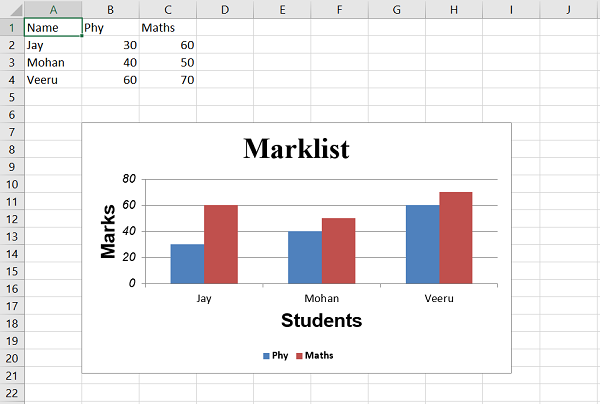
在图表中,与物理和数学对应的列以不同的颜色显示。图表右侧的小彩色框符号是图例,显示哪种颜色对应于物理或数学。